このダイアログを使用して、選択したビューを編集します。
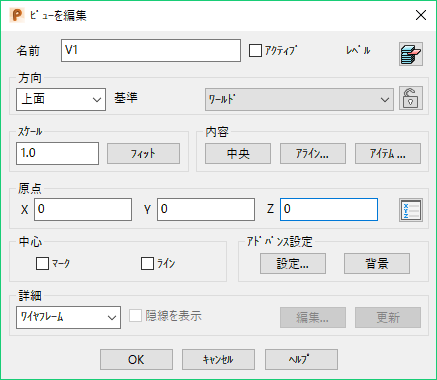
名前 - ビューの名前を表示します。必要に応じて名前を編集します。
アクティブ - 選択した ビューをアクティブに設定 します。
 : [レベル]ダイアログを表示します。このダイアログを使用して、ビューのレベルの有効と無効を切替えます。
: [レベル]ダイアログを表示します。このダイアログを使用して、ビューのレベルの有効と無効を切替えます。
[方向]: [基準]ドロップダウン リストで定義されたワークスペースに相対する、モデルのビュー方向を指定します。次の方向があります。
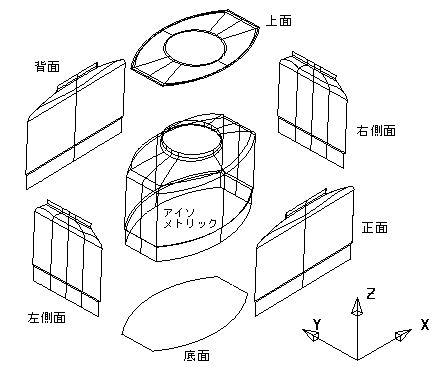
基準 - 原点 と 方向 が使用するワークスペースを定義します。これを、ワールド、または、モデルに定義したワークプレーンに変更することができます。
 - ビューに対するバルーンの位置を維持します。 ロックしたビューは、次のように作用します。
- ビューに対するバルーンの位置を維持します。 ロックしたビューは、次のように作用します。
- ダイアログ上で、方向とワークプレーンを変更することはできません。
- ビューをダイナミックに回転することはできません。
スケール - オブジェクトをビューに表示するスケールを変更します。背景に画像を使用している場合にドローイングビューのスケール値を入力すると、背景の画像もスケールされます。
フィット - ビューの内容を、ビューのバウンダリーにフィットするようスケールします。
中央 - ビューの内容を、ビューの中央に配置します。
アライン - ワールド、または、ビューのワークスペースに対して、選択ビューを他のビューとアライン します。
アイテム - アイテムを追加 / 削除 ダイアログを表示して、アイテムをビューに追加、または、ビューから削除します。
原点 - 基準 で定義されたワークスペースに相対する、モデルのビュー原点を指定します。デフォルトで、ビューの原点は現行モデルの原点位置になります。ビューがアクティブな場合、原点に対する位置を入力して原点の位置を編集することができます。
ビューの原点には、円と十字の印が付きます。
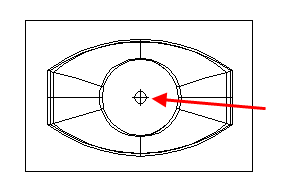
原点は、ビューのアライメントにも使用されます。
ビューの作成時にその原点が見えない場合、ワールドワークスペースとビューの原点がビューバウンダリーの外に存在します。
次の方法で、ビューの原点の位置を変更します。
XYZ 座標を入力するか、または、[ポジション]  ボタンをクリックして[ポジション]ダイアログを表示し、位置の入力ツールを使用します。
ボタンをクリックして[ポジション]ダイアログを表示し、位置の入力ツールを使用します。
次の方法で、ビューの新規位置を入力します。
 をクリックして、[ポジション]ダイアログを表示します。
をクリックして、[ポジション]ダイアログを表示します。
- ポジション ダイアログが表示されている間に、ビューの(新規)位置をクリックします。
- ポジション ダイアログの OK をクリックします。
中心 - 円筒サーフェスの中心の、印付けの有無を指定します。
- マーク - 円筒サーフェスの中心に印を付けます。円筒サーフェスを移動しても、中心のマークは移動しません。
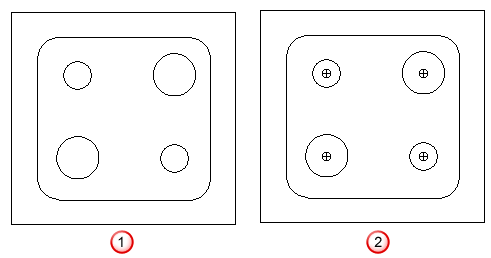
 - マークを選択解除
- マークを選択解除
 - マークを選択
- マークを選択
- ライン - 次のアイテムに、センターラインを表示します。
- 円筒サーフェス
- 円
- ソリッドカットフィーチャー
- ソリッドボスフィーチャー
- ソリッドバルジフィーチャー
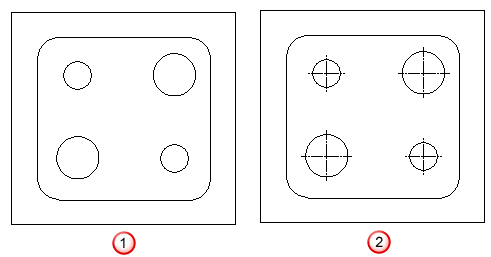
 - ラインを選択解除
- ラインを選択解除
 - ラインを選択
- ラインを選択
円筒サーフェスを移動しても、センターラインは移動しません。
ライン オプションでドローイングビュー内のソリッドにセンターラインを表示した場合、そのセンターラインはソリッドに従属します。そのため、ソリッドのサイズ変更に伴いセンターラインも調整されます。
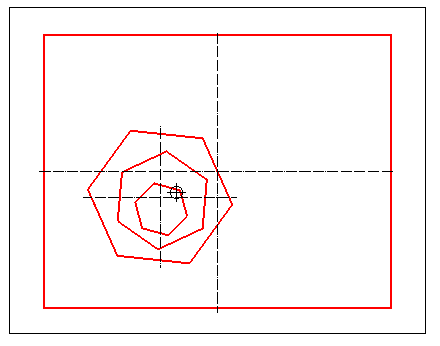
センターラインのパターン同士がオーバーラップして形状が不明瞭になってしまわないよう、ビューの変換前に従属するセンターラインのジオメトリが結合されます。
アドバンス設定:
設定 - ビューフラグ ダイアログを表示します。このダイアログを使用して、ビューの設定を変更します。
背景 - ビュー背景 ダイアログを表示します。 このダイアログを使用して、次の操作を行います。
- ビューの背景を選択
- 画像の拡縮率を変更
- PDF ファイルの指定のページを表示
詳細 - このセクションで、ビューにおけるオブジェクト表示を指定します。隠線、ワイヤーフレーム、シェーディング、半透明などのビューオプションが含まれています。
隠線 - 次の 3 つのオプションは、隠線ビューの場合のみ利用可能になります。
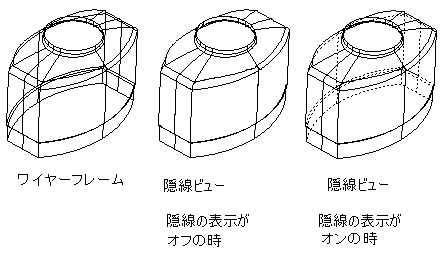
隠線を表示 - 選択解除されている場合、隠線は表示されません。選択 した場合、隠線が点線で表示されます。
隠線とは、実際のモデルの、現在のビューからは見えないラインのことです。
ソリッドフィーチャーの円弧の中心点と、孔パターンの中心点が隠線ビューに表示されます。非表示にするアイテムがない場合、エラーメッセージが表示されます。
モデルの変更により隠線ビューと断面ビューの更新が必要な場合、それらのビューに警告のバツ印が表示されます。デフォルトは、バツ印を表示するよう設定されていますが、コマンドウィンドウに次を入力して表示しないようにすることもできます。
view_options mark_updated off
編集 - 陰線と可視ラインの編集に使用される 隠線ビューを編集 ダイアログを表示します。
更新 - 隠線ビュー、または、断面ビューの内容を更新します。 非表示の詳細を削除して、ビューが再生成されるときに表示されないようにすることができます。非表示の詳細を削除した場合は、[更新]を選択してビューを再生成します。
ビューが古く更新が必要な場合、ビューに赤いバツ印が表示されます。
OK - 変更内容を保存してダイアログを閉じます。
キャンセル - 変更を保存せずに、ダイアログを閉じます。